Photoshop-Farben auf dem iPad verwalten: Adobe Color Lava
Adobe hat drei Touch-Apps für das iPad veröffentlicht, die ich in dieser kleinen Artikel-Serie kurz vorstellen möchte.
Im vorherigen Artikel habe ich bereits die App Adobe Nav behandelt, nun möchte ich mich der Anwendung Color Lava widmen.
Mit Color Lava lassen sich auf dem iPad Farben mit dem Finger mischen und zu harmonischen Farbsets zusammenstellen. Diese Farbkonzepte können anschließend, vom iPad aus, an die Fotoshop-Farbfelder übermittelt werden.
Voraussetzungen
Um Color Lava nutzen zu können, benötigt ihr zwingend Photoshop CS5 (12.0.4+) und ein iPad. Diese Photoshop-Version ist mit der Creative Suite 5.5 erschienen und steht als kostenloses Update zur Verfügung. Anschließend könnt ihr Color Lava im Apple App-Store herunterladen. Da das Programm kostet aktuell 2,39 €.
Nachdem Ihr Color Lava gestartet habt, müsst ihr die App mit Photoshop verbinden. Dazu benötigt ihr eine WiFi-Verbindung in der beide Geräte kommunizieren können.
Color Lava und Photoshop CS5 verknüpfen
Öffnet innerhalb von Photoshop über „Bearbeiten → Remoteverbindungen“ den entsprechenden Remote-Dialog und vergebt hier einen Dienstnamen sowie ein Passwort.
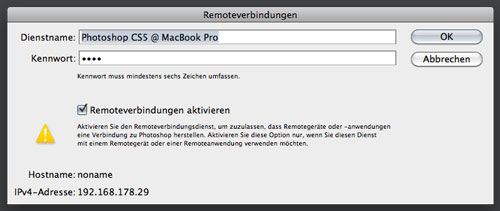
In der unteren rechten Ecke der iPad-App seht ein graues Photoshop-Icon. Ein Fingertipp auf das Icon öffnet einen weiteren Dialog in welchem nun die soeben vergebenen Daten erneut eingegeben werden müssen. Ist die Verbindung erfolgreich hergestellt, wechselt das Icon die Farbe zu blau.

Farben mischen
Innerhalb von Color Lava könnt ihr Farben nun mit dem Finger mischen und zu harmonischen Farbsets kombinieren. Dazu wird zuerst ein Farbfeld auf der rechten Seite ausgewählt. Anschließend tippt ihr mit dem Finger links in eine der Farben und fangt an, verschiedene Farben auf der Arbeitsfläche zu verteilen. Sollten die sechs Grundfarben unpassend sein, so könnt ihr mit einen Double-Tap einen detaillierten Dialog aufrufen. Hier lassen sich Farben nach den Kriterien „Farbton“, „Sättigung“ und „Helligkeit“ definieren.
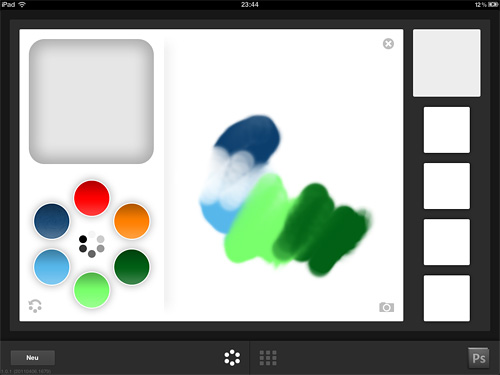

Farbfelder zusammenstellen und an Photoshop senden
Mit Color Lava lassen sich sehr intuitiv und spielerisch Farbkompositionen erstellen. Auch die Wirkung des Farbsets lässt sich recht gut bewerten.
Sobald ihr mit der Gestaltung des Sets fertig seid, könnt ihr die Farbzusammenstellung umbenennen und an Photoshop senden. Dort erscheint das Set dann im Bedienfeld „Farbfelder“. Innerhalb der iPad-App kann per Tap die Vordergrundfarbe gewählt werden, so dass Color Lava auch während der späteren Gestaltung als digitale Farbpalette genutzt werden kann.

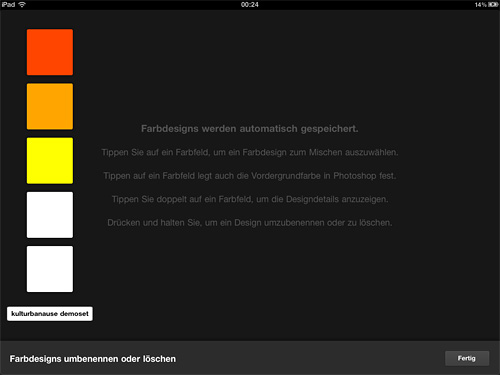
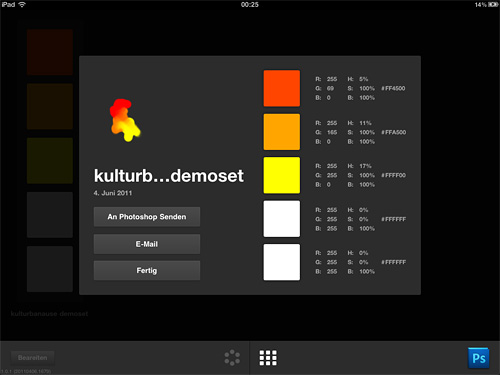
Download und Produktbeschreibung
Ihr könnt Color Lava über folgenden Link aus dem App-Store von Apple herunterladen:
Adobe beschreibt das Produkt wie folgt:
Tupfer. Schnörkel. Farbmischungen. Erstellen Sie Ihre eigenen Farben und Farbdesigns für Adobe Photoshop CS5.
Mit Adobe Color Lava, einer Photoshop Touch App für Adobe Photoshop CS5 (Version 12.0.4 oder höher erforderlich), können Sie jetzt mit Ihrem iPad und Ihren Fingerspitzen Farben mischen und benutzerdefinierte Farben und Farbthemen mit fünf Farben erstellen. Sie können dann unmittelbar in Photoshop CS5 auf diese Farbkreationen zugreifen. Dazu benötigen Sie lediglich eine Netzwerkverbindung zwischen Ihrem iPad und Ihrem Computer. Sie können Adobe Color Lava auch unterwegs verwenden und Ihre Farben auf dem iPad speichern, um sie dann zu einem späteren Zeitpunkt in Photoshop CS5 zu importieren. Darüber hinaus haben Sie die Möglichkeit, Ihre mit Adobe Color Lava erstellten Kreationen per E-Mail an sich selbst und an andere zu senden.
- Tupfen, verwischen und verwirbeln Sie nach Belieben und erstellen Sie so einzigartige individuelle Farben und Farbthemen mit fünf Farben.
- Interagieren Sie mit Photoshop CS5 in Echtzeit. Tippen Sie einfach auf Ihrem iPad auf ein Farbfeld, um die Farbe im Photoshop CS5-Farbreglerbedienfeld als Vordergrundfarbe auszuwählen, oder erstellen Sie ein Farbdesign und zeigen Sie die Farben sofort danach im Farbreglerbedienfeld an.
- Nehmen Sie mithilfe der Schieberegler für Farbton/Sättigung die Feinabstimmung für Ihre Farbkreationen vor. Außerdem können Sie die HSB- und RGB-Werte anzeigen lassen.
- Mischen Sie Farben auch unterwegs. Sie können Ihre Kreationen auf Ihrem iPad speichern und dann zu einem späteren Zeitpunkt in Photoshop CS5 importieren.
- Geben Sie Ihre Farben und Farbdesigns per E-Mail an andere weiter – direkt über Adobe Color Lava.
Mit Adobe Color Lava für Photoshop CS5 können Sie Ihrer Kreativität freien Lauf lassen.
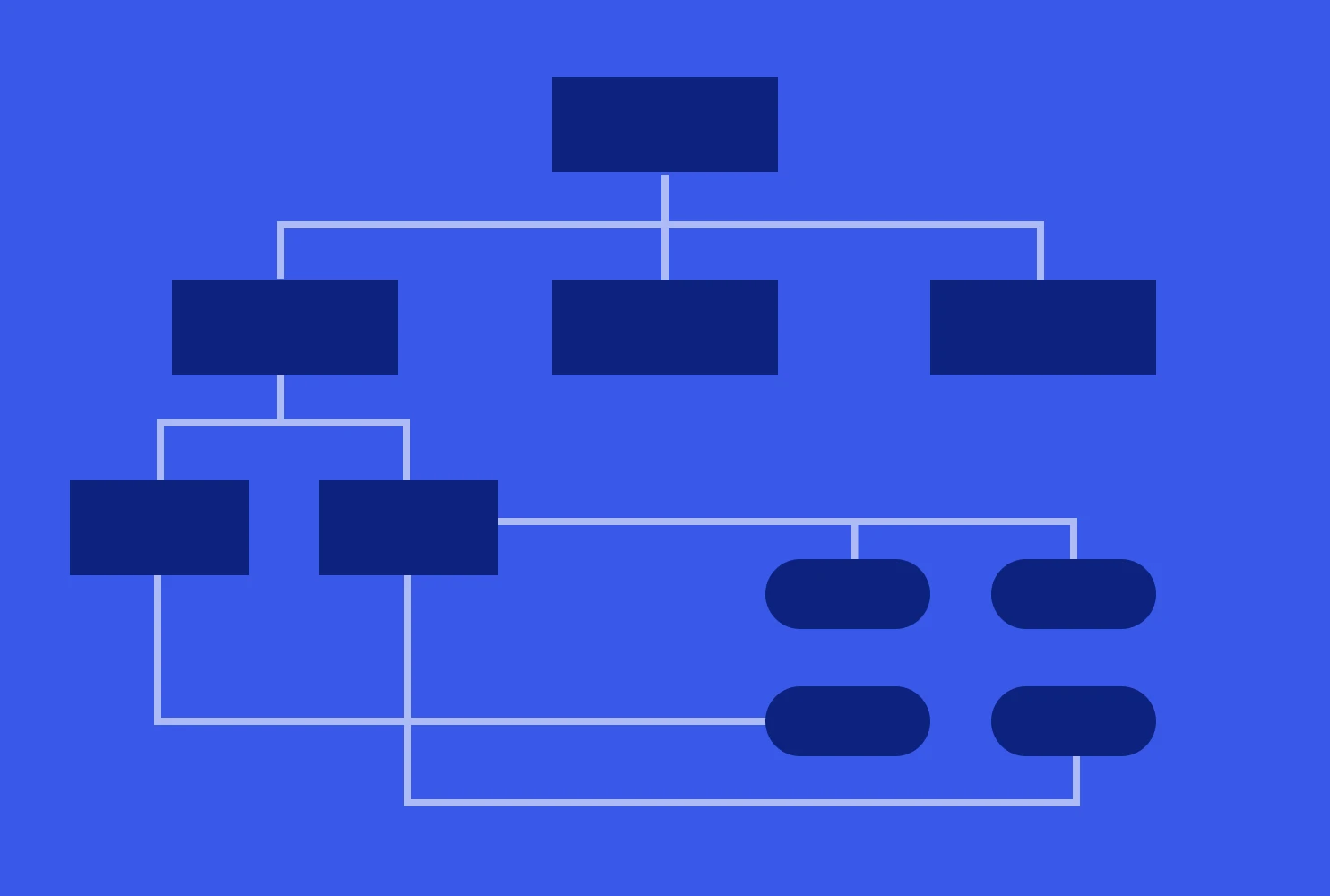
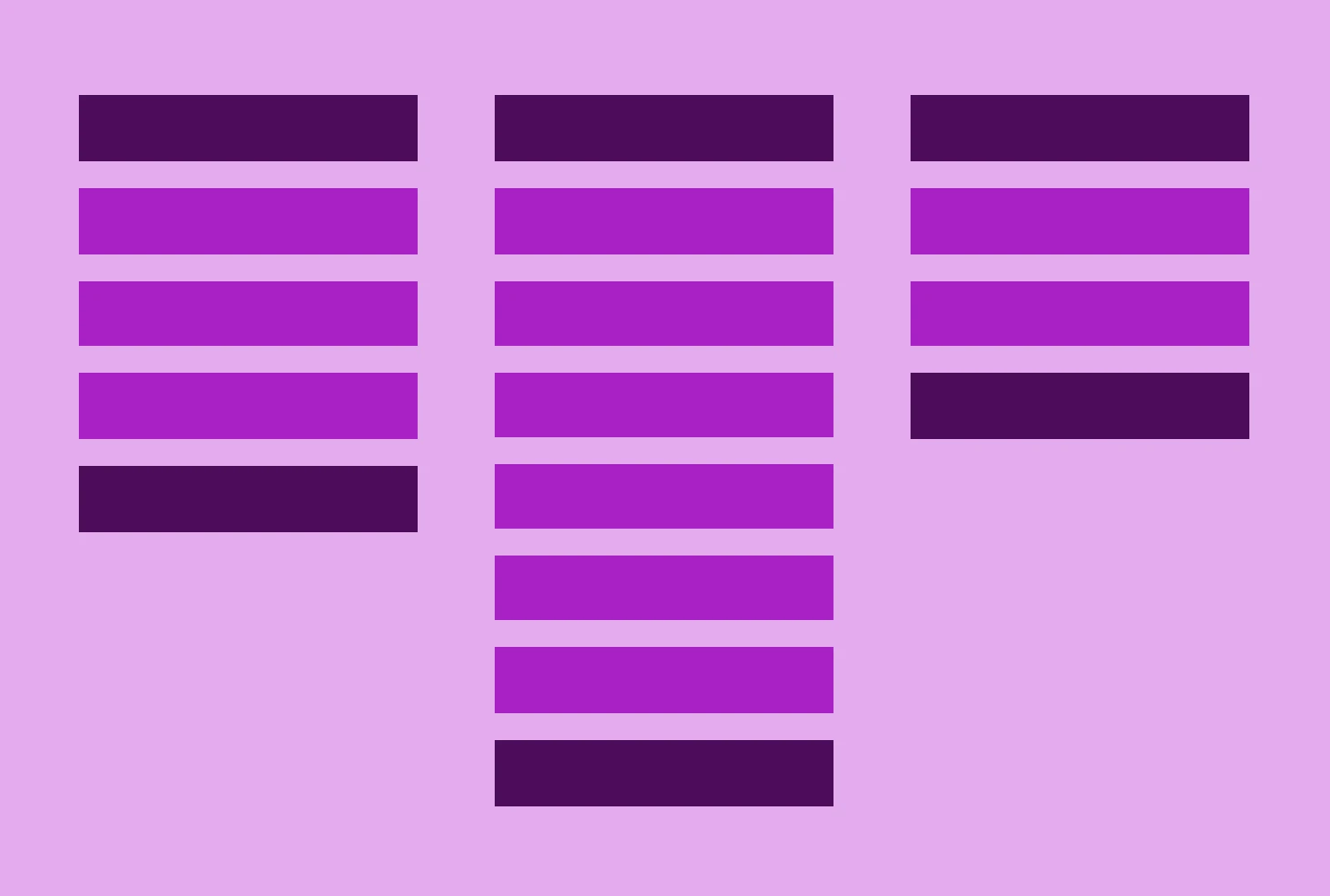
[…] den letzten beiden Artikeln habe ich die Adobe iPad-Apps Color Lava und Adobe Nav vorgestellt. Nun möchte ich mich der dritten Anwendung widmen. Adobe Eazel. Eazel […]